Ca și după reinstalarea Windows 7 Configurarea pe Internet
Pe computerul după fiecare reinstalați sistemul de operare Windows 7 trebuie să re-set toate programele, drivere și dispozitive periferice conectate. Dar, în vârsta de internet nelimitat, oamenii nu pot imagina existența lor fără ea. Prin urmare, problema de conectare a rețelei globale după reinstalarea sistemului de operare este întotdeauna curent.
Conectarea la Internet printr-un router
routere care dețin (routere) sunt mai norocoși, deoarece toate setările sunt stocate direct pe un dispozitiv separat, astfel încât nu este teribil reinstalării, și doar suficient pentru a asigura o configurare corectă o rețea între PC-ul și router. Pe Windows 7, puteți verifica în centrul Centrului de rețea și partajare (Start - Panou de control - Rețea și Internet - centrul Centrului rețea și partajare). Mai mult, în meniul din stânga, accesați link-ul „Modificare setări adaptor“
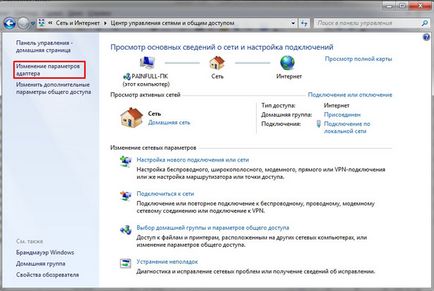
și verificați pentru a fi element activ „conexiune LAN“ la adaptorul de rețea primară:
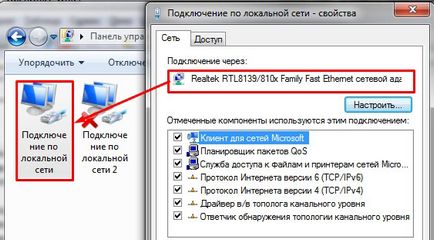
Verificați numele plăcii de rețea primară poate fi în Device Manager. Cel mai simplu mod de a găsi - țineți apăsată combinația de taste Win + Pauză (combinația este acceptată în toate versiunile de Windows, inclusiv Windows 7, Windows 8 și Windows 8.1).

trebuie să faceți clic pe link-ul de pe stânga „Device Manager“
și în arborele dispozitivului pentru a găsi elementul „adaptoare de rețea“. Aici se încadrează o listă a tuturor adaptoarelor de rețea (inclusiv virtuale) instalate în computer.
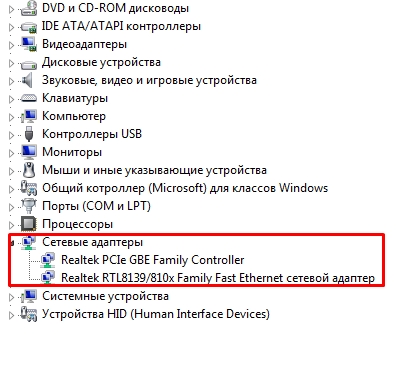
O altă întrebare - acest lucru este atunci când nu există o singură placă de rețea, dar există un dispozitiv necunoscut - instalați driverele pentru hardware-ul de rețea.
Dacă acest lucru nu funcționează - Verificați dacă a pus software-ul adecvat. În cel mai rău caz - o placă de rețea nu este de lucru și trebuie să fie înlocuit.
Când va fi instalată o conexiune de rețea la router - conexiune la Internet este activat automat.
Conexiune directă la Internet pe exemplul Windows 7
În primul rând, trebuie să verificați modul în care placa de interfață de rețea (verificați conexiunea la rețea). În continuare: "Start - Control Panel - Centru Rețeaua de control și Sharing Center."
Aici, selectați elementul în funcție de imagine:
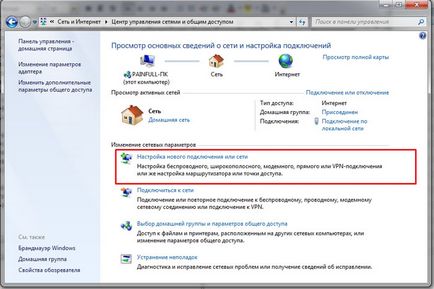
Aici puteți apăsa „Next“ o dată ca element „conexiunea la Internet“ va fi implicit:
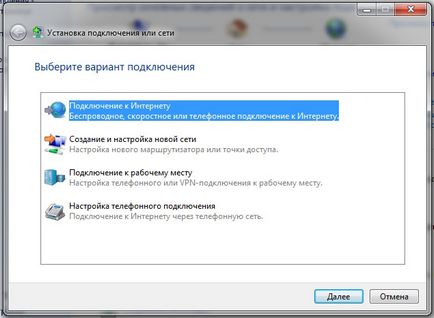
În pasul următor, selectați "Broadband (PPPoE)":
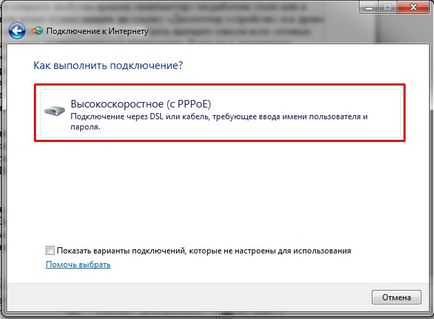
După selectarea tipului de conexiune, va apărea o fereastră cu câmpurile care trebuie completate în mod corespunzător și faceți clic pe „Connect“:
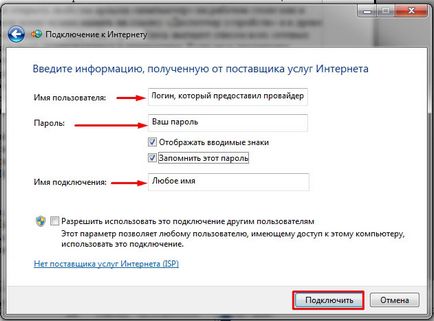
După completarea tuturor câmpurilor de calculator pentru a face o încercare de conectare folosind datele pe care le-ați introdus:
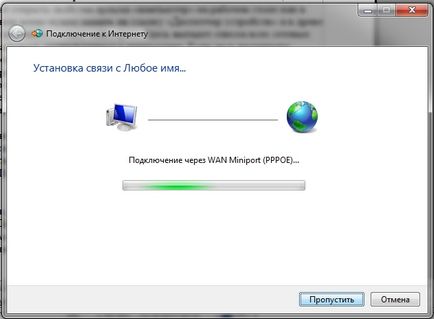
Dacă în timpul fazei de instalare nu a fost erori admise - pentru a conecta un calculator cu Windows 7 pentru a transforma rețeaua globală dintr-o dată. În cazul în care, după toate internetul nu funcționează acțiune, aveți nevoie pentru a elimina conexiunea creată și se repetă din nou procesul.
Un alt mod de a stabili o conexiune directă la Windows 7
Unii furnizori de servicii Internet pentru echilibrarea încărcării între servere care rulează utilizând un alt parametru numit „Service Name“. Acesta îmbunătățește stabilitatea compusului, dar adaugă un hassle pentru utilizatorii obișnuiți.
Pentru a configura numele serviciului, trebuie să mergeți la proprietățile conexiunii creat anterior. Cel mai simplu mod - butonul stâng al mouse-ului pentru a deschide indicatorul de stare a rețelei, care se află în tava de sistem pentru a găsi, de a crea o conexiune, deschide meniul contextual și du-te la proprietăți.
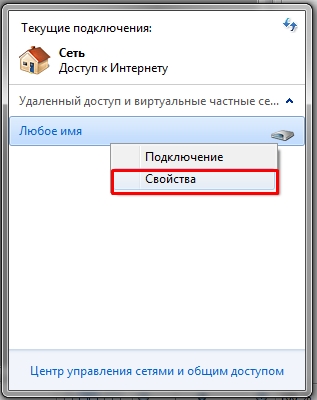
Aici, pe prima filă, puteți vedea linia de același nume, și în cazul în care aveți nevoie pentru a introduce numele de servicii care funcționează ISP:

Acum, după reinstalarea Windows 7, creând o conexiune la Internet nu ar trebui să cauzeze probleme nejustificate.